¿Como instalar Postman?
Para descargar Postman accedemos a su página oficial.
Una vez hemos accedido a la web elegimos el sistema operativo en el que queremos instalar Postman, ya que se puede utilizar como un plugin de Google Chrome o se puede utilizar en Linux, MacOS o en Windows.
Cuando hayamos realizado la descarga ejecutamos el instalador, que va a realizar una instalación que resulta bastante automática. No es la típica instalación en la que se nos pregunta dónde queremos instalar la aplicación, o en la que hay que aceptar los términos y condiciones, sino que automáticamente se va a instalar, en el directorio AppData de nuestro usuario.
En caso de instalarlo con Mac o Linux, la instalación es algo diferente, podéis encontrar las instrucciones en esta página.
Tras la instalación se nos solicita introducir una cuenta que tengamos ya registrada o bien se nos ofrece la posibilidad de crear una nueva cuenta.
Esto se debe a que Postman tiene muchas funciones que interactúan con una nube, por lo que para poder almacenar un registro de las peticiones y de nuestro trabajo en la nube, y poder trabajar compartiendo un workspace o espacio de trabajo con otros compañeros de equipo, necesitamos identificarnos con una cuenta de Postman.
Para esta introducción no vamos a hacer uso de estos, sino que vamos a continuar pulsando en “Skip signing in and take me straight to de app”, para entrar en la aplicación sin tener que registrarse o iniciar sesión en Postman.
Envío de una petición con Postman
Esta es la vista inicial de Portman una vez ejecutado.
Imagen 0 en Instalación y primeros usos de Postman
En esta pantalla tenemos diversas funcionalidades, características y elementos con los que podemos interactuar, como son:
Request: Crear una petición REST.
Collection: Crear una colección.
Environment: Crear un entorno.
API Documentation: Crear la documentación de una API y publicarla.
Mock Server: Crear un Mock Server.
Monitor: Crear un monitor.
Para el ejemplo vamos a crear una petición, para lo que tenemos que encontrar una API a la que queramos llamar. Usaremos la API que encontraremos en esta web.
Al ser una API pública no necesitamos autenticación y tiene un uso muy sencillo.
En la documentación de esta API podemos, vamos a obtener la lista de episodios de la serie. Podemos ver los esquemas de los episodios en esta página.
Vamos a ir al primer endpoint, al que se accede a través de esta ruta.
Volvemos a Postman a la creación de una petición REST, y a la misma le damos el nombre “Todos los episodios”, y en la descripción indicamos “Petición para obtener una lista de episodios de Rick y Morty, una de las mejores series del mundo”, por ejemplo.
Después pulsamos en “Create Collection” para crear una colección, que simplemente una forma de almacenar peticiones, la llamamos “Episodios” y guardamos nuestra petición.
De esta forma hemos creado una petición que se va a llamar “Todos los episodios”, que va a servir para obtener una lista de episodios de esa API, y que la vamos a guardar en la colección “Episodios”. Así tenemos creada una colección en la que vamos a almacenar todas las peticiones que queramos almacenar en esa colección.
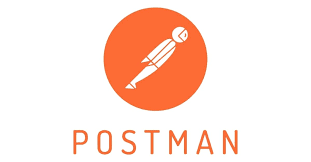





Comentarios